So ändern Sie den Hintergrund auf Ihrem Xiaomi Redmi Note 6 Pro
Die Experten stehen Ihnen zur Verfügung, um Ihnen zu helfen.
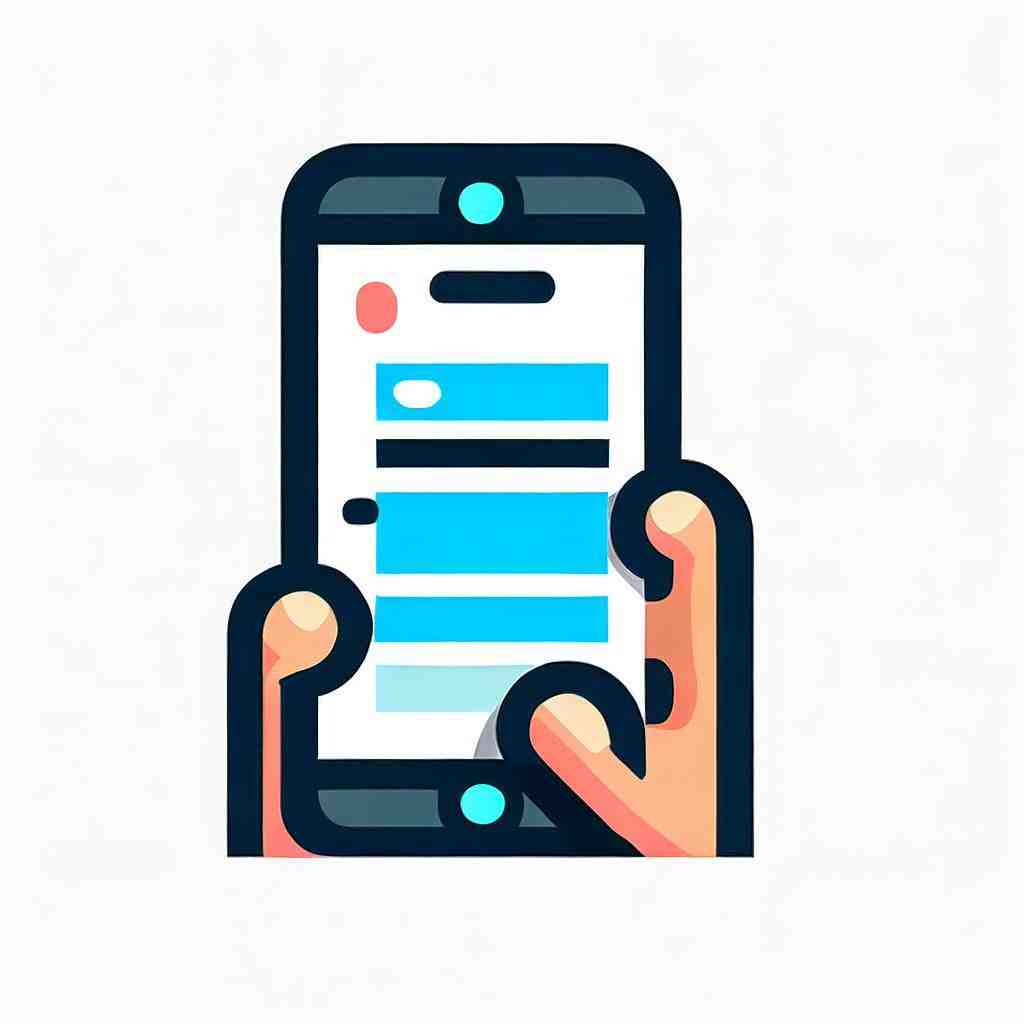
So ändern Sie den Hintergrund auf Ihrem Xiaomi Redmi Note 6 Pro
In diesem Auszug zeigen wir Ihnen, wie Sie ganz einfach den Bildschirmhintergrund Ihres Xiaomi Redmi Note 6 Pro ändern können. Sie können beispielsweise ein Standard-Hintergrundbild auswählen, das Sie bereits auf Ihrem Xiaomi Redmi Note 6 Pro haben, jedoch auch eines Ihrer Fotos aus der Galerie. Darüber hinaus, können Sie ebenfalls kostenlos Hintergrundbilder aus dem Internet herunterladen.
Wie all dies genau funktioniert, zeigen wir Ihnen nun wie folgt.
Hintergrund ändern
Der Hintergrund Ihres Displays kann auf unterschiedliche Art und Weise geändert werden:
1. Möglichkeit:
- Gehen Sie auf das Menü Ihres Telefons und dann auf „Einstellungen“.
- Klicken Sie im Anschluss auf „Hintergrund“.
- Es werden Ihnen nun mehrere Optionen angezeigt zwischen denen Sie wählen können: „Startbildschirm“, „Sperrbildschirm“ und „Start- und Sperrbildschirm“.
- Klicken Sie auf eine Option, die Sie auswählen möchten. Es öffnet sich nun ein Fenster und sie können aussuchen, ob Sie ein eigenes Foto aus Ihrer Galerie, ein Standard-Bild oder einen Live-Hintergrund auswählen möchten.
- Möchten Sie eines Ihrer Fotos auswählen, dann klicken Sie einfach auf Galerie und suchen Sie eines aus.
2. Möglichkeit:
- Tippen Sie mit dem Finger einige Sekunden auf den Bildschirm.
- Es öffnet sich ein Fenster. Klicken Sie auf „Hintergrundbild festlegen“.
- Sie haben erneut die bereits genannten drei Optionen zur Auswahl.
- Suchen Sie eine aus und klicken Sie darauf. Sie können wie zuvor unter den Standard-Bildern, der Galerie und den Live-Hintergründen wählen.
3. Möglichkeit:
- Gehen Sie auf das Menü Ihres Smartphones und dann auf Galerie.
- Sie sehen nun all Ihre Bilder, die sich auf dem Gerät befinden. Klicken Sie auf einen Ordner.
- Wählen Sie nun ein Foto aus, klicken Sie erneut auf das Menü und dann auf „Einstellen als“.
- Sie sehen nun mehrere Optionen. Sie können hier sogar zusätzlich zwischen „Kontaktfoto“ und „WhatsApp Profilbild“ wählen.
- Klicken Sie auf eine davon um sie auszuwählen. Je nach Bildgröße, kann es sein, dass Sie das Bild zurechtschneiden müssen, um es für den Hintergrund der jeweiligen Option einzustellen.
Hintergrund automatisch ändern
Sie können auch mithilfe einer Anwendung den Bildschirmhintergrund auf Ihrem Xiaomi Redmi Note 6 Pro automatisch ändern.
Wir empfehlen Ihnen die kostenlose App Wallpaper Changer, die Sie ganz einfach im Google Play Store herunterladen können.
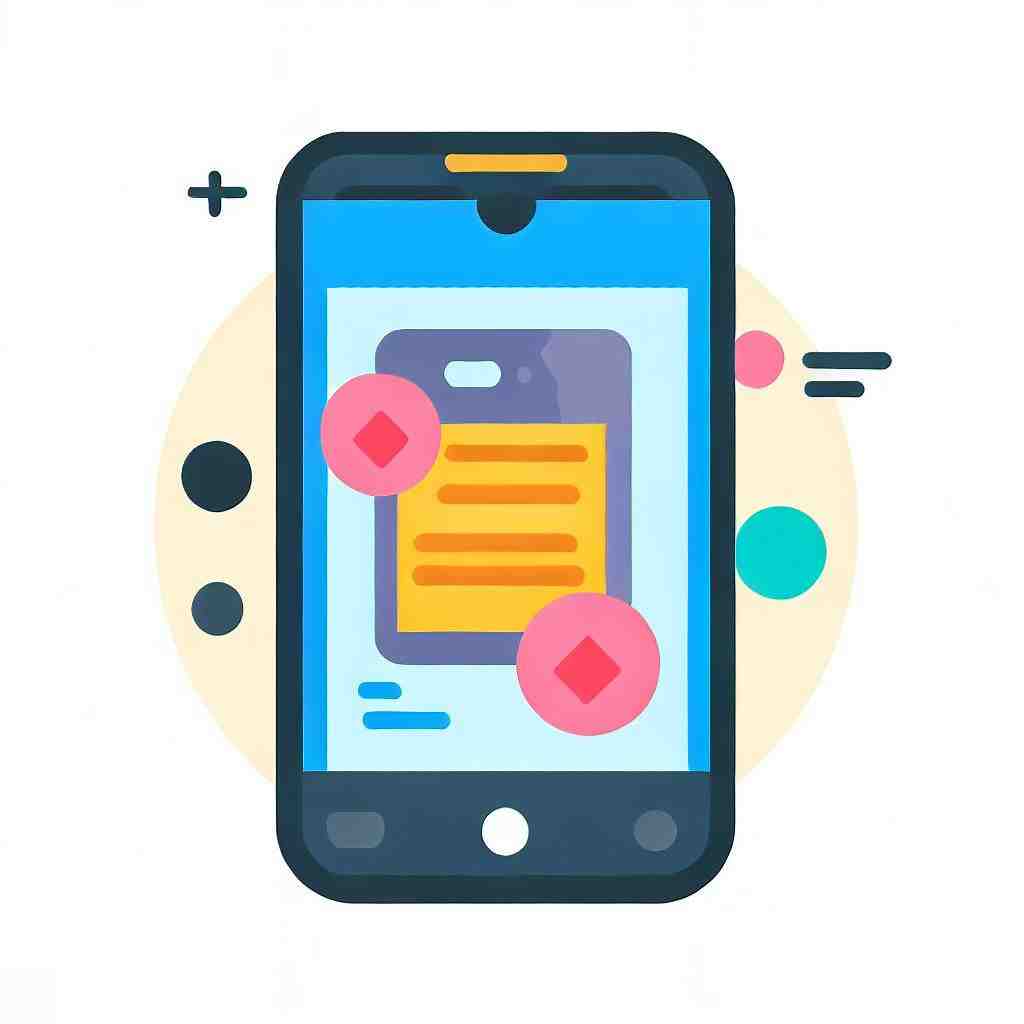
Diese App wechselt Ihren Display-Hintergrund automatisch. Sie können selbst einstellen, ob dies nach einem bestimmten Zeitintervall geschehen soll, bei jedem Klicken oder auch nach jedem Entsperren des Bildschirms.
Des Weiteren können Sie ganz einfach Ihre eigenen Fotos auswählen und hochladen.
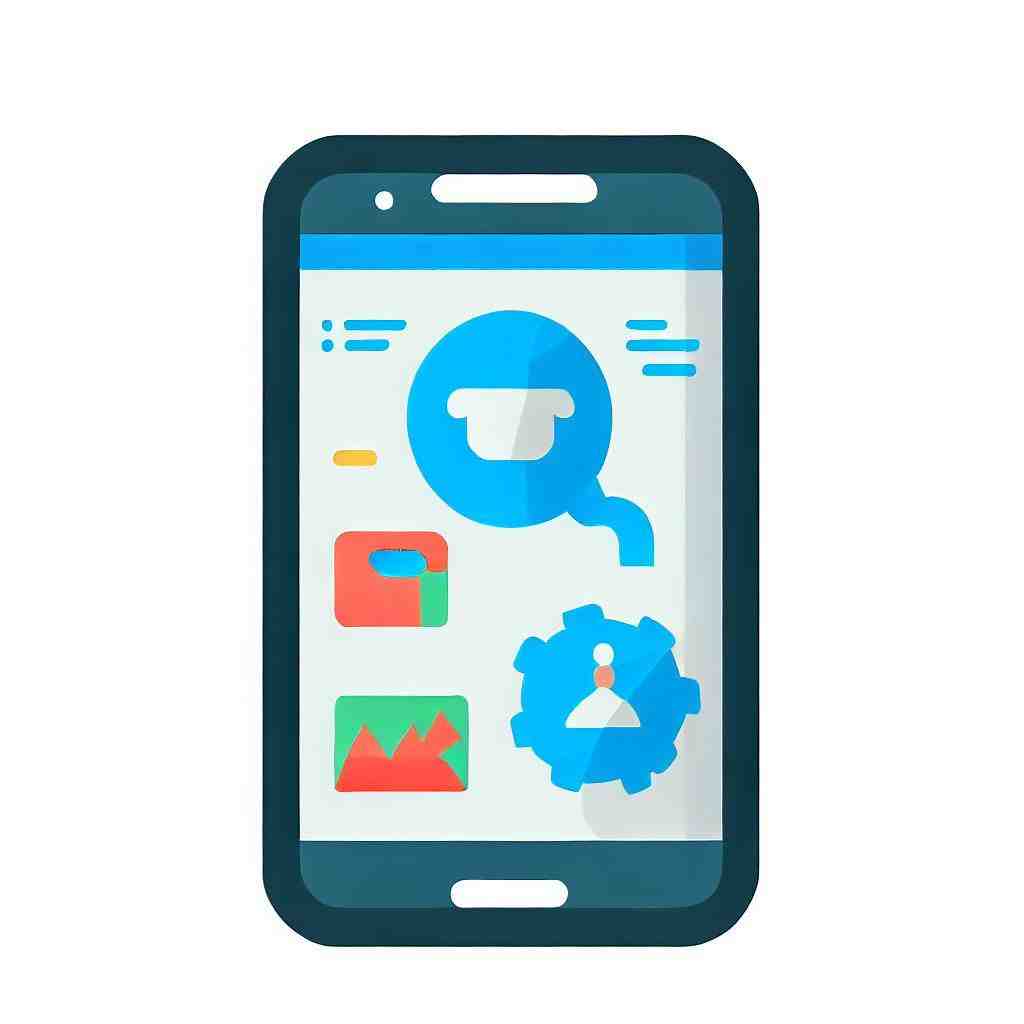
Abschließend möchten wir Sie nochmals daran erinnern, das es möglich ist, dass die einzelnen Schritte von Modell zu Modell eventuell leicht abweichen, auch die Bezeichnungen der Auswahlmöglichkeiten könnten ein wenig variieren.
Wie kann ich bei xiaomi den Hintergrund ändern?
Um das Hintergrundbild zu ändern, gehen Sie im Hauptmenü auf die „Einstellungen“ des Benutzers. Anschließend wählen Sie die Option „Anzeige“ und danach „Hintergrund“ aus. Hier können Sie nun unter allen installierten Bildern ein passendes Hintergrundbild auswählen.
Wie kann ich den Hintergrund ändern?
– Wählen Sie Start > Einstellungen > Personalisierungs->aus.
– Wählen Sie in der Liste neben dem Hintergrund personalisierendie Option Bild, Volltonfarbe oder Bildschirmpräsentation aus.
Wie ändere ich das Hintergrundbild auf meinem Handy?
– Tippe auf einen leeren Bereich deines Startbildschirms.
– Wähle Hintergrundbild aus.
– Tipp auf Galerie.
– Scrolle zum Foto deiner Wahl und wähle aus.
– Entscheiden Sie, wo das Foto angezeigt werden soll.
– Bestätige mit: „Auf Startbildschirm festlegen“.
Warum kann ich den Hintergrund nicht xiaomi ändern?
Klicken wir auf Einstellungen/Hintergrundbild dann erscheint wieder Startbildschirm. Selbiges wenn wir auf Einstellungen/Themen klicken. Bei Bildern in der Galerie gibt es die Auswahlmöglichkeit „Verwenden als Hintergundbild“ nicht. Wenn wir auf einen leeren Platz auf den Startbildschirm klicken, passiert nichts.
Die besten Tipps und Tricks für MIUI 👌🏻
5 Anhangfragen
Wie ändere ich meine Hintergrundfarbe?
Wählen Sie Start > Einstellungen > Personalisierung > Farben aus. Wählen Sie dann Ihre eigene Farbe oder lassen Sie Windows eine Akzentfarbe aus Ihrem Hintergrund auswählen.
Wie kann ich den Hintergrund auf meinem Handy ändern?
Warum kann ich mein Desktophintergrund nicht ändern?
Klicken Sie auf Start, klicken Sie auf Ausführen und geben Sie dann gpedit. msc ein. Unter Lokale Computerrichtlinie, erweitern Sie Sie Benutzerkonfiguration, erweitern Sie Sie Administrative Vorlagen, erweitern Sie Desktop und klicken Sie dann auf Active Desktop. Doppelklicken Sie auf Active Desktop-Hintergrund.
Kann Desktop-Hintergrund nicht mehr ändern?
– Klicken Sie auf Start, klicken Sie auf Ausführen und geben Sie dann gpedit.
– Unter Lokale Computerrichtlinie, erweitern Sie die Benutzerkonfiguration, erweitern Sie die administrativen Vorlagen, erweitern Sie den Desktop und klicken Sie dann auf Active Desktop.
– Doppelklicken Sie auf Active Desktop-Hintergrund.
Wo wurde das Windows 10 Hintergrundbild aufgenommen?
Die Felsformation, die sogenannten Archway Islands, die aus einer Höhle herausfotografiert wurde, befindet sich in Neuseeland. Inzwischen ist sie so bekannt, dass sie zu einem echten Hot Spot für Touristen geworden ist. Wer von einer Neuseelandreise mit dem „Windows-Bild“ im Gepäck heimkommt, hat ein schönes Souvenir.
Sie können auch unsere anderen Artikel konsultieren:
- So blockieren Sie eine Nummer oder eine SMS auf Ihrem Xiaomi Redmi Note 6 Pro
- Voller Datenspeicher auf Xiaomi Redmi Note 6 Pro
- So übertragen Sie Fotos von Xiaomi Redmi Note 6 Pro auf Ihren Computer
Alle Expertenteams stehen Ihnen zur Verfügung, wenn Sie weitere Informationen benötigen. Im Falle einer Panne könnte die Garantie schließlich eine gute Hilfe für Sie sein.
